PS怎么把图形变路径? PS螺旋图形转换成单线螺旋路径的技巧
之前我们介绍过怎么使用ps绘制螺旋线的文章,那么绘制好的螺旋图形怎么转变成单线螺旋路径呢?下面我们就来看看详细的教程。
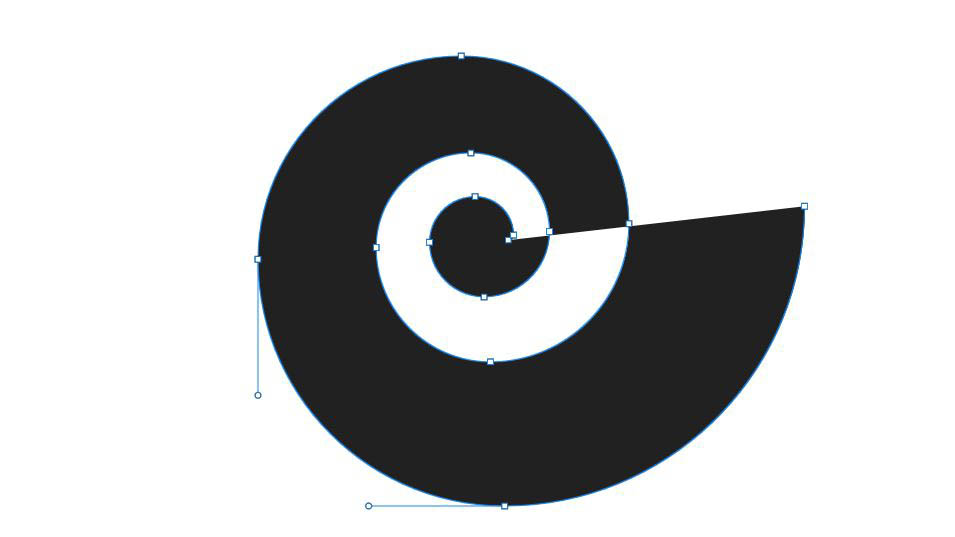
我们长按路径选择工具,快捷键A
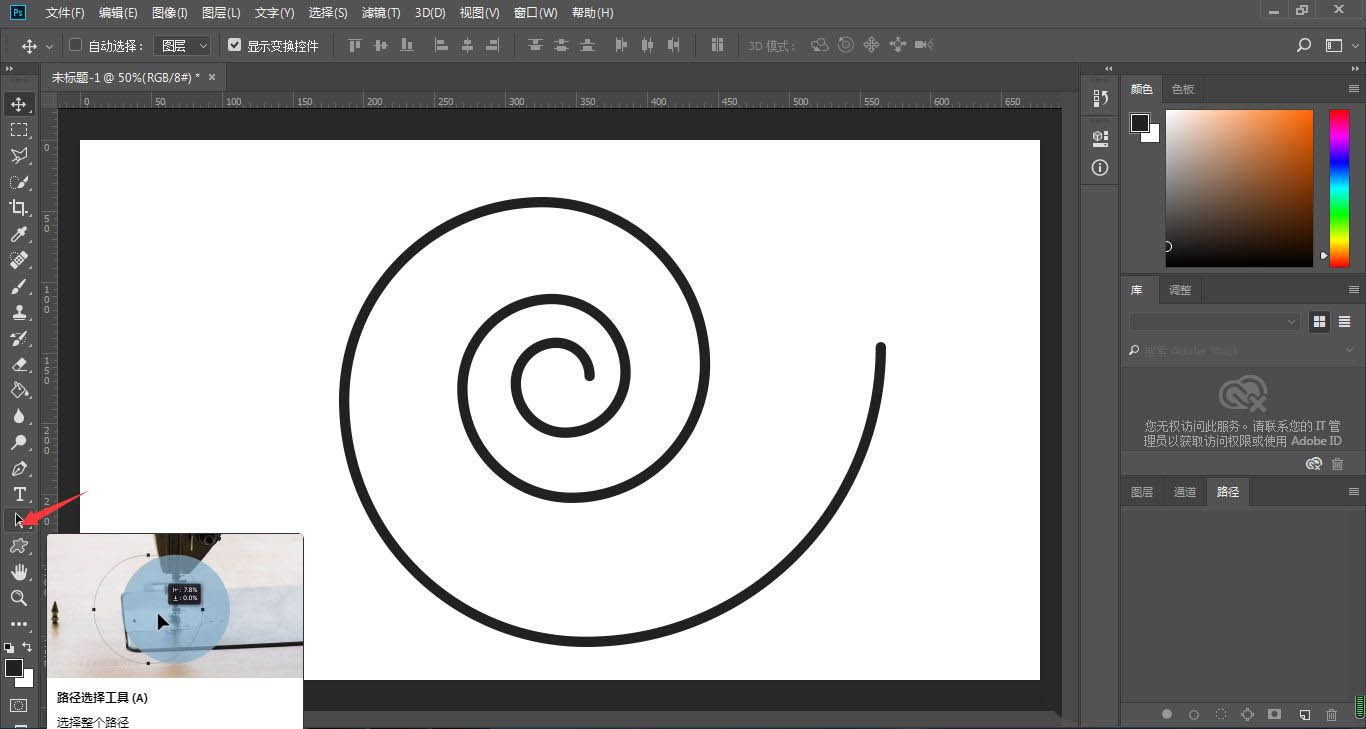
点击直接选择工具
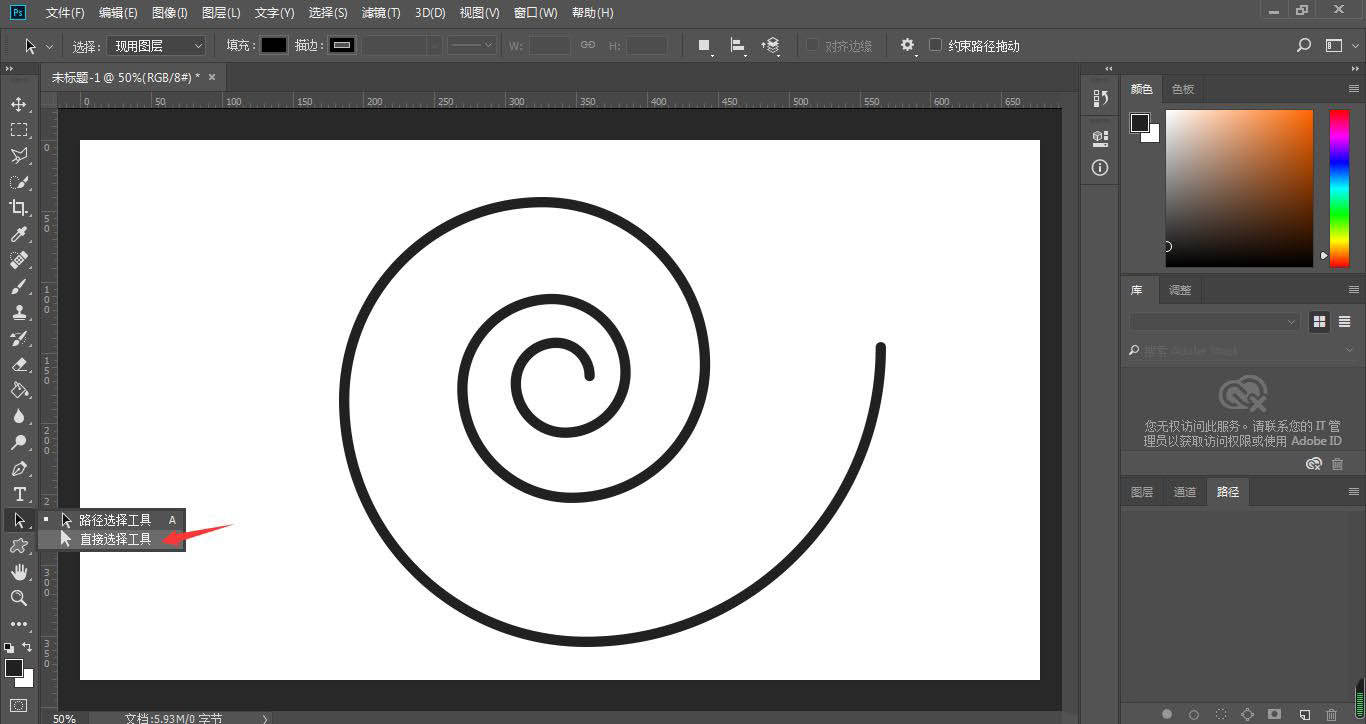
选中螺旋图形图层,点击画布中的螺旋图
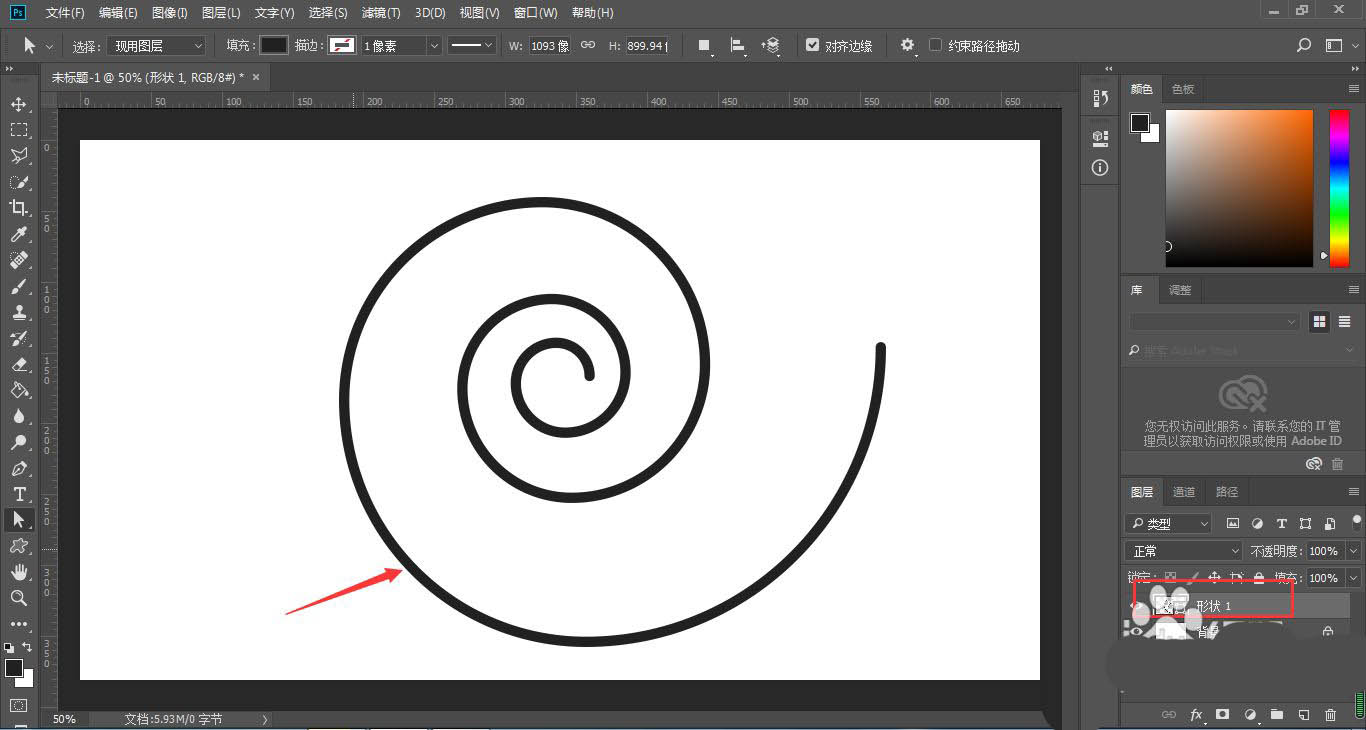
我们可以看到当前的螺旋图为双边路径,需要将其变成单边螺旋路径,就必须对一边的所有锚点进行删除,我们点击选中箭头所指的锚点
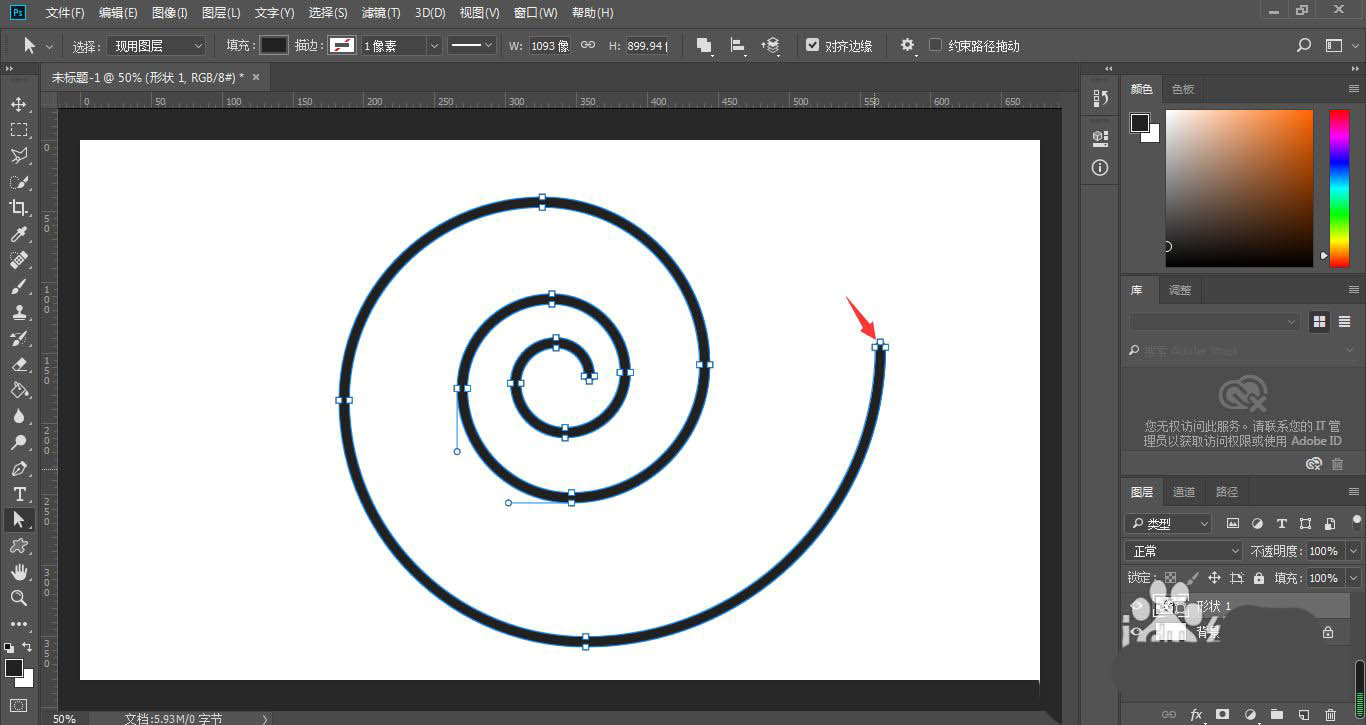
当锚点由空心变成蓝色实心时候,表明已经选中了,按下删除键Delete
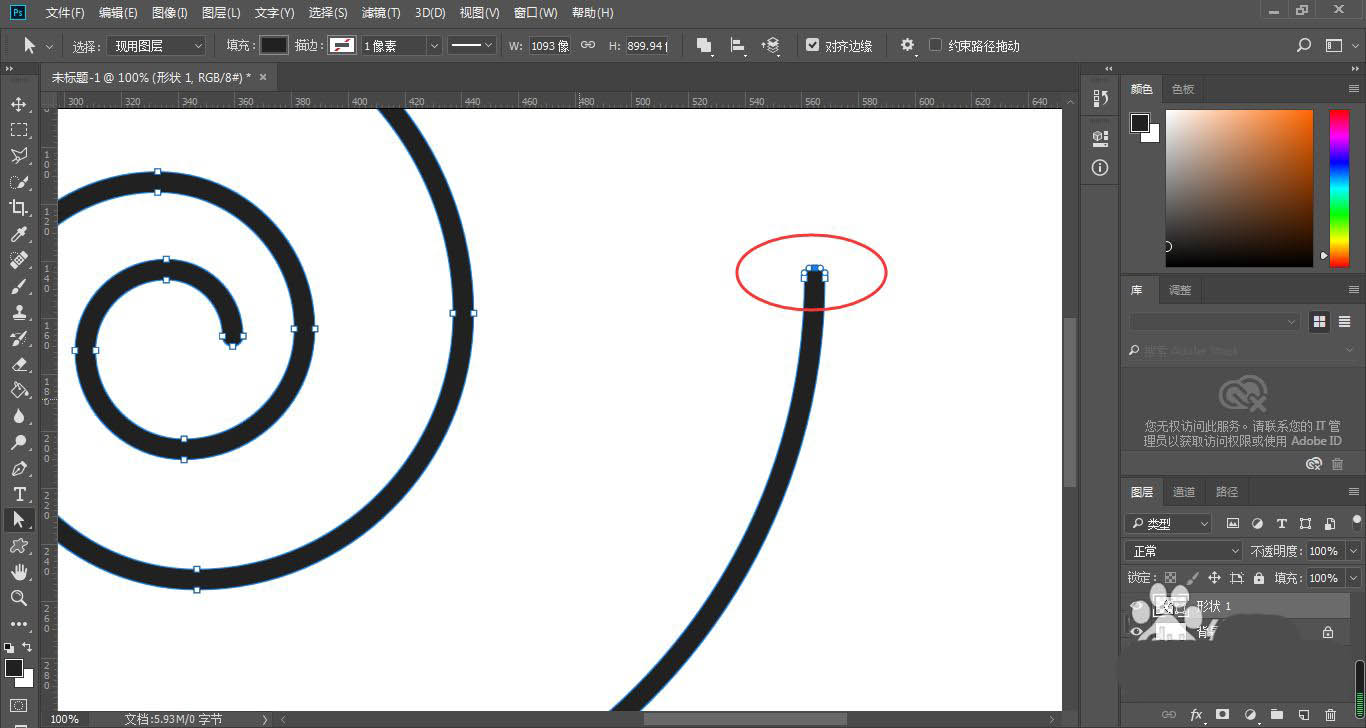
接着,我们再选择下一个锚点,按下删除键
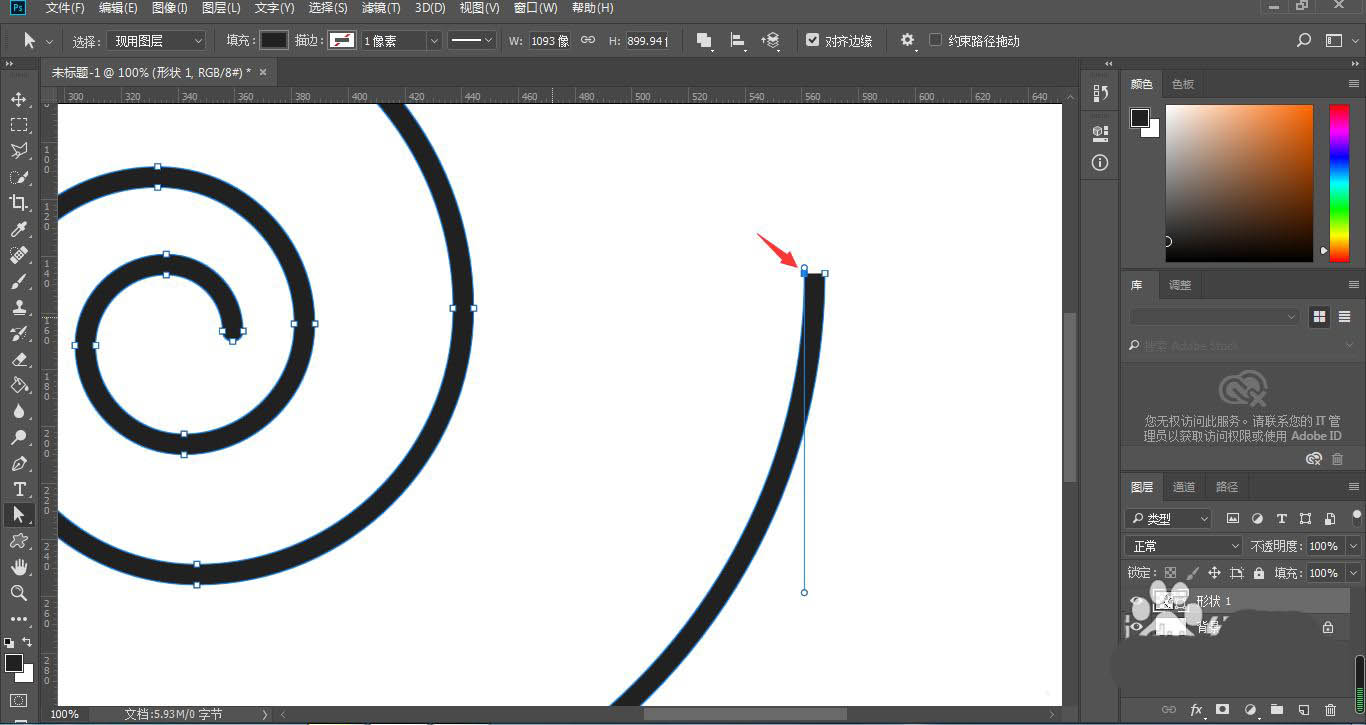
以此类推,点击选中一个锚点,删除一个,直到同一边的路径锚点全部删除为止
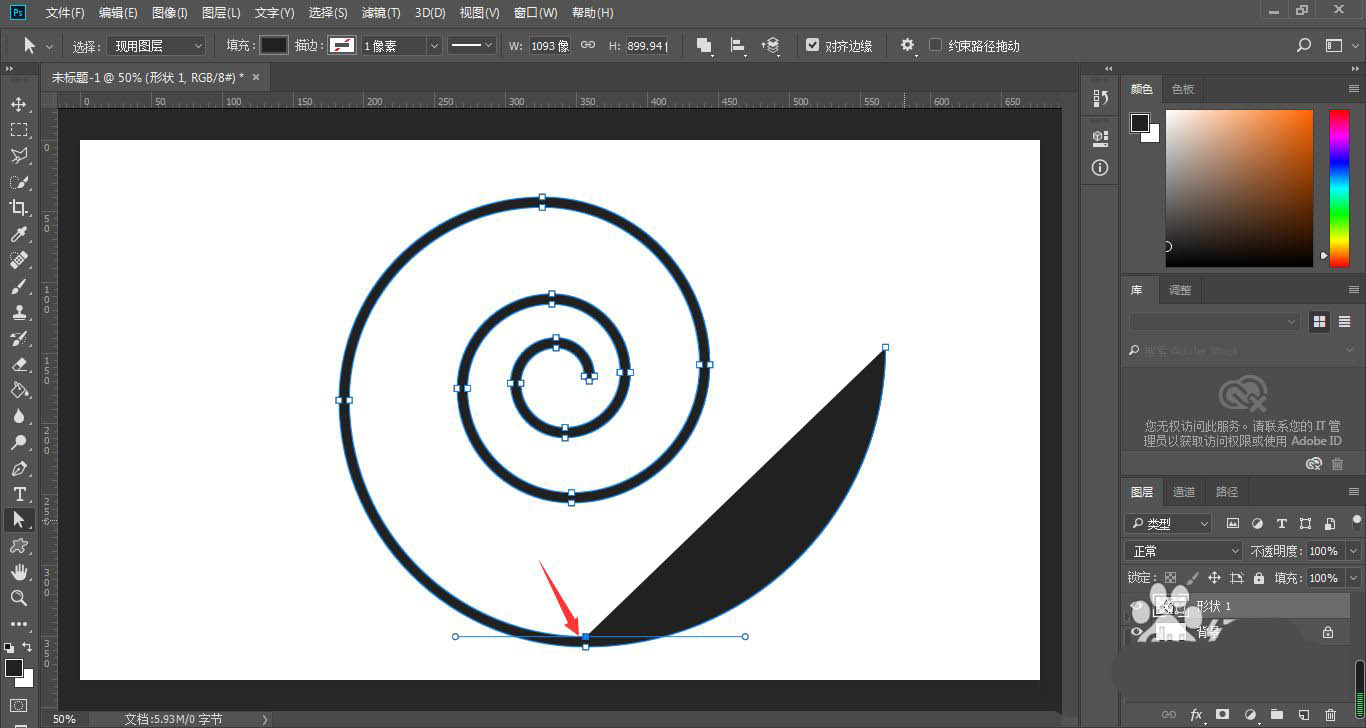
如下图所示,我们已经将双边路径螺旋转变为单边螺旋路径了
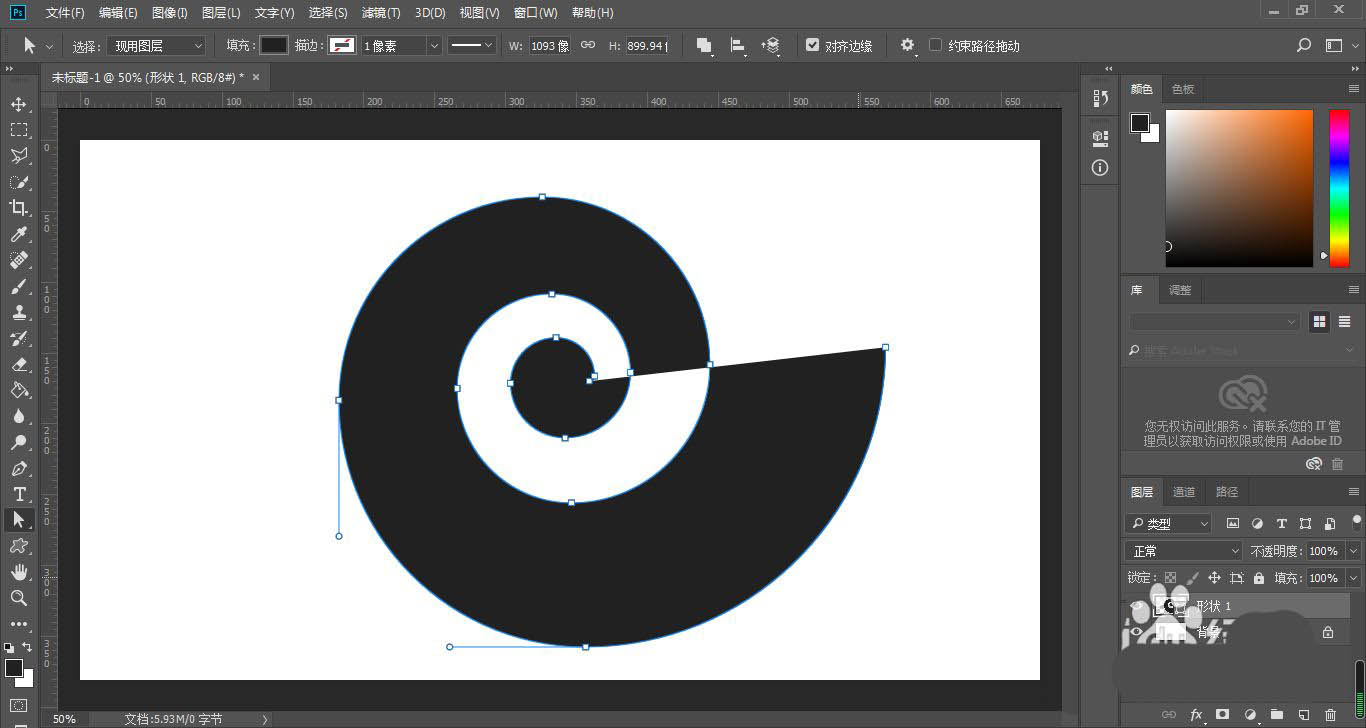
以上就是ps螺旋图形转换成单线螺旋路径的技巧,希望大家喜欢,请继续关注PSD素材网(www.PSD.cn)。
-

PS玫瑰花瓣怎么做拉丝效果? PS图片添拉丝背景图案的制作方法
2022-10-01 10
-

PS方形马赛克图形怎么做? PS空白文件添加马赛克效果的技巧
2022-10-01 10
-

PS怎么绘制立体圆管? PS画圆柱体矢量图的技巧
2022-10-01 10
-

PS怎么设计大红色的优惠券? 锯齿边缘优惠券PS设计技巧
2022-10-01 12
-
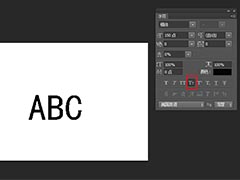
PS英文字母怎么快速转换大小写? PS英文小写变成大写的技巧
2022-10-01 30
-
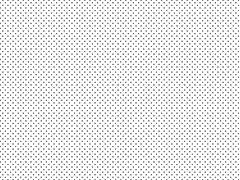
PS网点背景矢量图怎么做? PS滤镜设计网点背景素材的技巧
2022-10-01 13
-
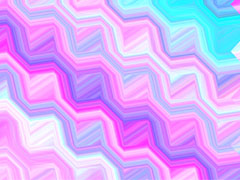
PS怎么制作炫酷的渐变背景? PS波浪线条背景图的做法
2022-10-01 7
-

PS如何新建文档预设?PS新建文档预设教程
2022-10-01 34
-

PS怎么创建PDF文件? PS生成pdf格式文件的技巧
2022-10-01 9
-
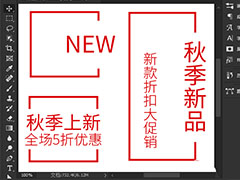
PS矩形怎么去掉边线? PS删除矩形边框的一部分加文字的技巧
2022-10-01 43
-

PS涂抹效果制作文字拖尾效果? PS文字彩虹拖尾的实现方法
2022-10-01 56
-

PS2021怎么给图片添加边框?PS给图片添加边框教程
2022-10-01 11
-
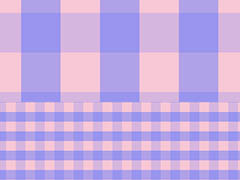
PS格子背景怎么做? PS设计大格子和小格子背景图的技巧
2022-10-01 13
-

如何利用PS混合模式找不同?利用PS混合模式找不同教程
2022-10-01 10
-

PS图片怎么添加染色玻璃纹理效果? PS染色玻璃滤镜的用法
2022-10-01 14
-

PS怎么设计不织布纹理的背景素材? 花朵织物背景PS设计技巧
2022-10-01 8
-

PS怎么圆角矩形对话框样式怎么做? PS设计对话框的技巧
2022-10-01 34
-

PS图片后期怎么做光圈模糊效果? PS光圈模糊滤镜详解
2022-10-01 16
-

PS如何制作多边形格子背景?PS制作多边形格子背景教程
2022-10-01 10
-

PS如何绘制半圆角矩形海报?PS绘制半圆角矩形海报教程
2022-10-01 8
-

PS2021输入的文字怎么调整间距? PS2021文字间距设置方法
2022-10-01 18